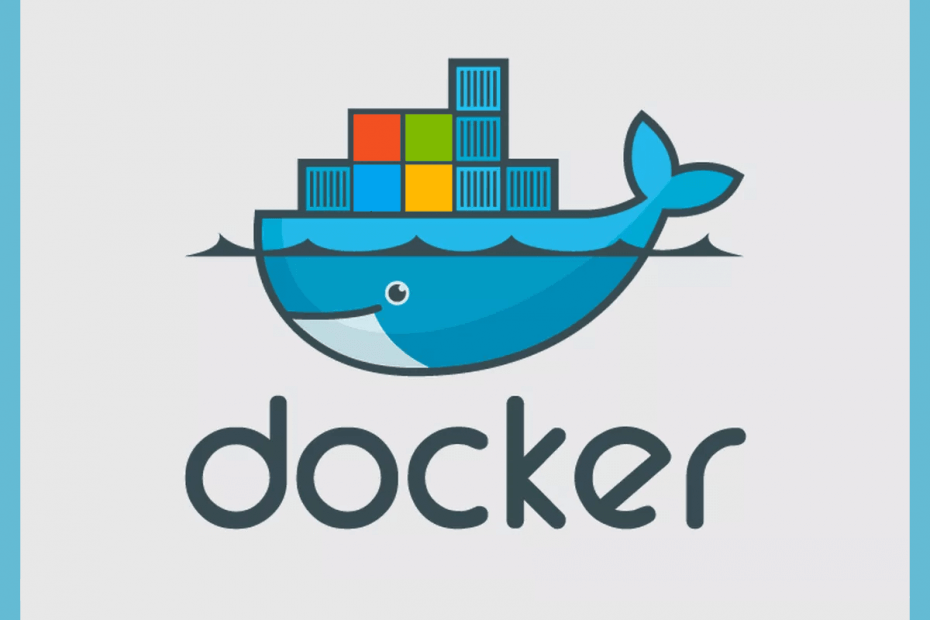
See tarkvara parandab levinumad arvutivead, kaitseb teid failide kadumise, pahavara, riistvara tõrke eest ja optimeerib teie arvutit maksimaalse jõudluse saavutamiseks. Parandage arvutiga seotud probleemid ja eemaldage viirused nüüd kolme lihtsa sammuga:
- Laadige alla Restoro arvuti parandamise tööriist mis on varustatud patenteeritud tehnoloogiatega (saadaval patent siin).
- Klõpsake nuppu Käivitage skannimine leida Windowsi probleeme, mis võivad põhjustada arvutiga probleeme.
- Klõpsake nuppu Parandage kõik arvuti turvalisust ja jõudlust mõjutavate probleemide lahendamiseks
- Restoro on alla laadinud 0 lugejaid sel kuul.
Docker Desktop on tarkvararakendus Windowsi masinatele, mis võimaldab arendajatel hõlpsasti tootmiseks valmis konteinerirakendusi ehitada. Mõned kasutajad on siiski teatanud Hüper-V Docker Desktopi arvutisse installimisel pole viga lubatud ja konteineri funktsioonid pole lubatud. Sarnaseid probleeme leiate lehelt Redditi kogukond samuti.
Kas kellelgi on ideid, kuidas seda võimaldada Hüper-v ja mahutid Windows 10 Pro 64bit koos ühilduva riistvaraga (vastavalt msinfo32) ja kõik nõuded vastasid, st lubatud BIOS-i virtualiseerimine,> 4 GB RAM ja nii edasi. Sellest kõigest hoolimata ei õnnestu ükski PowerShelli või cmd käsk. Nad kurdavad, et üks või mitu vanema funktsiooni tuleb lubada. Windowsi funktsioonide kaudu lubamisel pole viga, kuid pärast taaskäivitamist taandub Hyper-v uuesti.
Kui see tõrge häirib teid, on siin mõned tõrkeotsingu näpunäited, mis aitavad teil Hyper-v-d parandada ja konteinerite funktsioonid pole Windowsi arvutis tõrke lubanud.
Hyper-v ja konteinerite funktsioonide parandamine pole lubatud
1. Luba Hyper-V jaoks virtualiseerimine BIOS-is
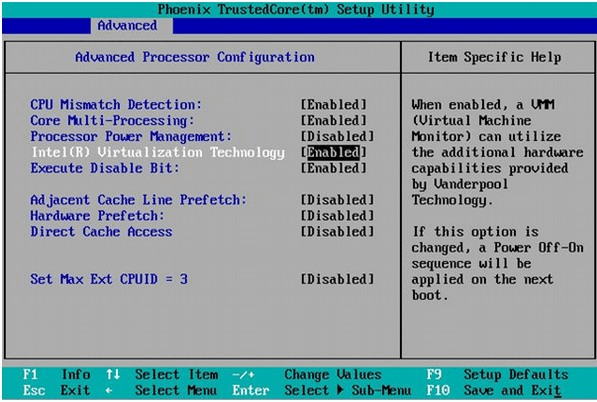
- Enne kui Docker saab konteinerite funktsioone installida ja lubada, peate Hyper-V BIOS-is lubama.
- Lülitage arvuti välja, kui see on sisse lülitatud.
- Taaskäivitage arvuti ja vajutage F2 avamiseks BIOS seadistamine. Funktsiooniklahv võib sõltuvalt emaplaadi tootjast olla erinev.
- Kasutage nooleklahvi paremale liikumiseks Täpsem vaheleht.
- Vali Virtualiseerimise tehnoloogia ja vajuta sisestusklahvi.
- Valige Luba ja vajuta uuesti Enter.
- Salvestage muudatused (F10) ja väljuda.
- Proovige käivitada Docker ja kontrollige, kas tõrge Hyper-v ja konteinerite funktsioonid pole lubatud.
Kuidas kasutada Windowsi liivakasti ja VirtualBox VM-i samaaegselt
2. Luba Hyper-V Windows 10-s
- Kui probleem püsib, peate võib-olla Windows 10 Hyper-V virtualiseerimise funktsiooni käsitsi lubama.
- Vajutage Windowsi klahv + R käivitamiseks Run.
- Tüüp kontroll ja klõpsake nuppu OKEI.
- Minge juhtpaneelil aadressile Programmid> Programmid ja funktsioonid.
- Klõpsake vasakul paanil nuppu Lülitage Windowsi funktsioonid sisse või välja.
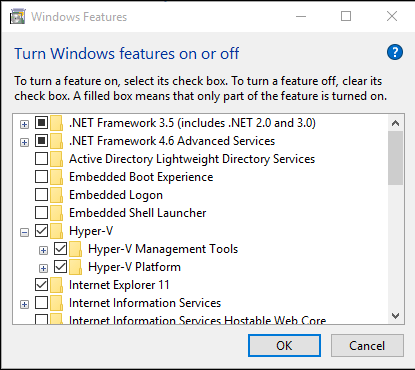
- Valige Hyper-V sisse Windowsi funktsioonide aknas.
- Klõpsake nuppu Okei muudatuste rakendamiseks.
- Kui installimine on lõpule jõudnud, palutakse teil arvuti taaskäivitada.
Luba Hyper-V CMD ja DISM-iga
- Teise võimalusena võite Hyper-V lubamiseks kasutada ka käske DISM ja PowerShell.
- Paremklõpsake nuppu Start ja valige PowerShell (admin).
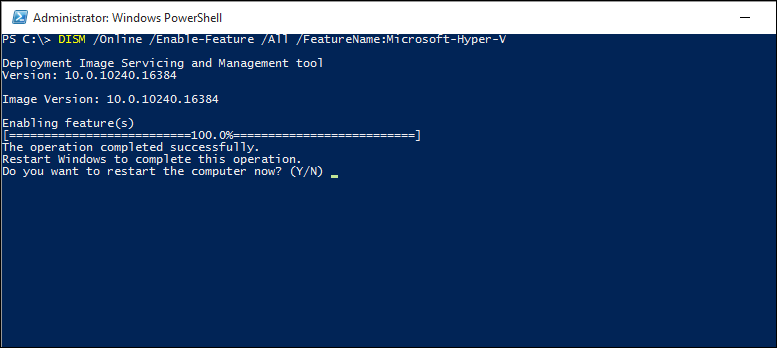
- Tippige PowerShelli aknas järgmine käsk ja vajutage sisestusklahvi.
DISM / Veeb /Funktsioon Luba / Kõik / FeatureName:Microsoft-Hyper-V - Sulgege PowerShelli aken ja käivitage Docker. Kontrollige võimalikke parandusi.
3. Proovige Hyper-V eemaldada ja uuesti installida
- Kui olete Hyper-V juba installinud, võib installimine olla rikutud, mille tulemuseks on Hyper-v ja konteinerite funktsioonid pole lubatud. Proovige Hyper-V käsitsi eemaldada ja installida, et näha, kas see aitab.
- Paremklõpsake nuppu Start ja valige käsk Windowsi PowerShell (administraator).
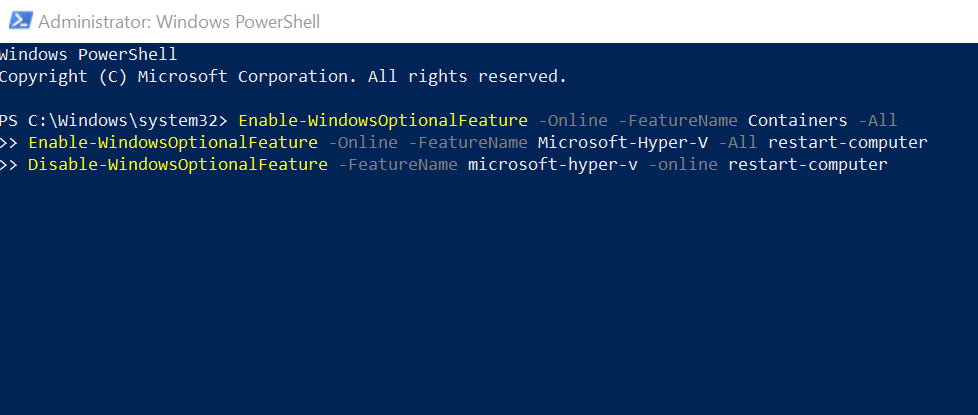
- Tippige PowerShelli aknas järgmine käsk ja vajutage ükshaaval sisestusklahvi.
Disable-WindowsOptionalFeature -FeatureName microsoft-hyper-v -online restart-computer
Enable-WindowsOptionalFeature -Online -FeatureName Microsoft-Hyper-V -Kõik taaskäivitage arvuti
Enable-WindowsOptionalFeature -Online -FeatureName Containers -Kõik - Kontrollige võimalikke parandusi.
- Kui probleem püsib, proovige käivitada järgmine käsk PowerShellis ja kontrollige, kas see aitab.
MOFCOMP% SYSTEMROOT% \ System32 \ WindowsVirtualization. V2.mof
SEOTUD LUGUD, mis võivad teile meeldida:
- Parimad virtuaalsed masinad Windows 10 jaoks, mida täna kasutada
- 16-bitiste rakenduste käitamine Windows 10 64-bitises versioonis [STEP-BY-STEP GUIDE]
- Windowsi virtuaalne töölaud võib saabuda aasta lõpuks
 Kas teil on endiselt probleeme?Parandage need selle tööriistaga:
Kas teil on endiselt probleeme?Parandage need selle tööriistaga:
- Laadige see arvuti parandamise tööriist alla hinnatud suurepäraselt saidil TrustPilot.com (allalaadimine algab sellel lehel).
- Klõpsake nuppu Käivitage skannimine leida Windowsi probleeme, mis võivad põhjustada arvutiga probleeme.
- Klõpsake nuppu Parandage kõik lahendada patenteeritud tehnoloogiatega seotud probleemid (Eksklusiivne allahindlus meie lugejatele).
Restoro on alla laadinud 0 lugejaid sel kuul.
